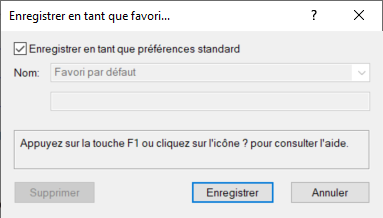Attribuer et éditer des matériaux
Dans la boîte de dialogue Matériaux, vous pouvez attribuer les détails des matériaux aux composants. Dans cette fenêtre, vous pouvez modifier des informations comme le matériau de la planche, les couches de finition, les chants et les couches de protection. Les matériaux sélectionnés sont liés automatiquement à des textures pour le rendu et apparaissent dans les différentes listes (listes de pièces, matériaux et études des coûts).
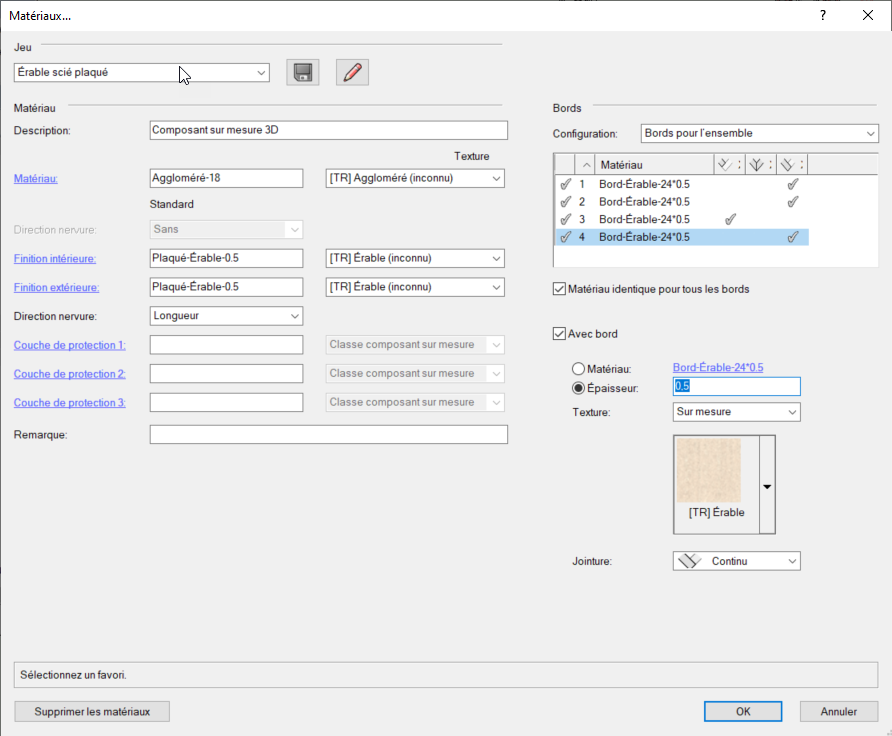
Pour modifier le matériau, saisissez le nom du nouveau matériau dans le champ de saisie ou cliquez sur le lien pour sélectionner un matériau de ce type. Les matériaux qui apparaissent dans cette liste sont filtrés selon l’élément sélectionné dans la liste du dessus.
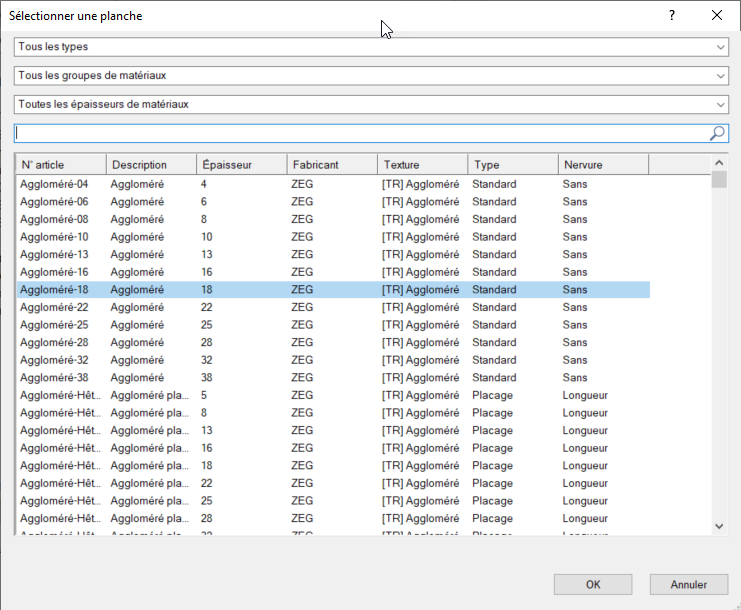
Dans la boîte de dialogue « Sélectionner une planche », plusieurs objets peuvent être détectés. Si une ligne apparaît, cela signifie que les objets sélectionnés n’utilisent pas le même matériau. Si vous sélectionnez un matériau dans un champ avec une ligne, ce matériau sera attribué à tous les objets sélectionnés. Ces informations apparaissent également dans la palette Info Objet. Si, au contraire, un champ reste vide, alors il n’apparaîtra pas dans la palette Info Objet.
Vous pouvez choisir d’utiliser des couvre-chants tout autour d’un composant sur mesure ou seulement le long de côtés bien définis. Le tableau de configuration vous permet de modifier directement les préférences les plus utilisées.
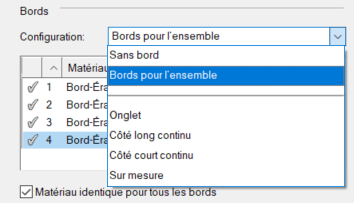
Comme le montre l’image ci-dessous, il est possible de configurer chaque couvre-chant séparément. Le couvre-chant sélectionné apparaît en surbrillance dans le dessin.
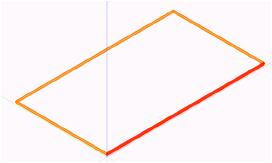
Décochez un chant dans la première colonne pour supprimer le couvre-chant. Les trois dernières colonnes vous permettent de définir la connexion entre les couvre-chants. Vous retrouvez les mêmes préférences dans le tableau de configuration.
L’épaisseur totale est basée sur l’épaisseur du matériau de la planche et des finitions. Les matériaux que vous attribuez dans cette boîte de dialogue écrasent les épaisseurs de la palette Info Objet. Dès que vous confirmez cette boîte de dialogue, les valeurs sont actualisées dans la palette Info Objet.
Attribuer des textures
Interiorcad attribue automatiquement des textures mais vous pouvez les remplacer si vous le souhaitez. Les options suivantes sont disponibles:
Classe composant sur mesure : L’élément utilise la texture de la classe du composant sur mesure.
Classe éléments composant sur mesure : L’élément utilise la texture de sa propre classe.
Autre : Dans la liste, vous pouvez attribuer une texture du document actif à un élément. Si les textures disponibles ne suffisent pas, vous pouvez également importer une texture de la bibliothèque. Lorsque vous sélectionnez un matériau de planche ou de finition via le lien, la texture correspondante est importée de la bibliothèque et attribuée automatiquement. Lorsque vous sélectionnez une couche de protection, interiorcad utilisera si possible la texture de la classe du composant sur mesure.
Jeux sauvegardés
Vous pouvez enregistrer les combinaisons de matériaux que vous utilisez souvent en tant que jeu.

Si vous enregistrez les préférences sur mesure sous le nom de Favori au lieu de leur donner un nom propre, les préférences de ce jeu seront utilisées automatiquement pour tous les nouveaux composants sur mesure.